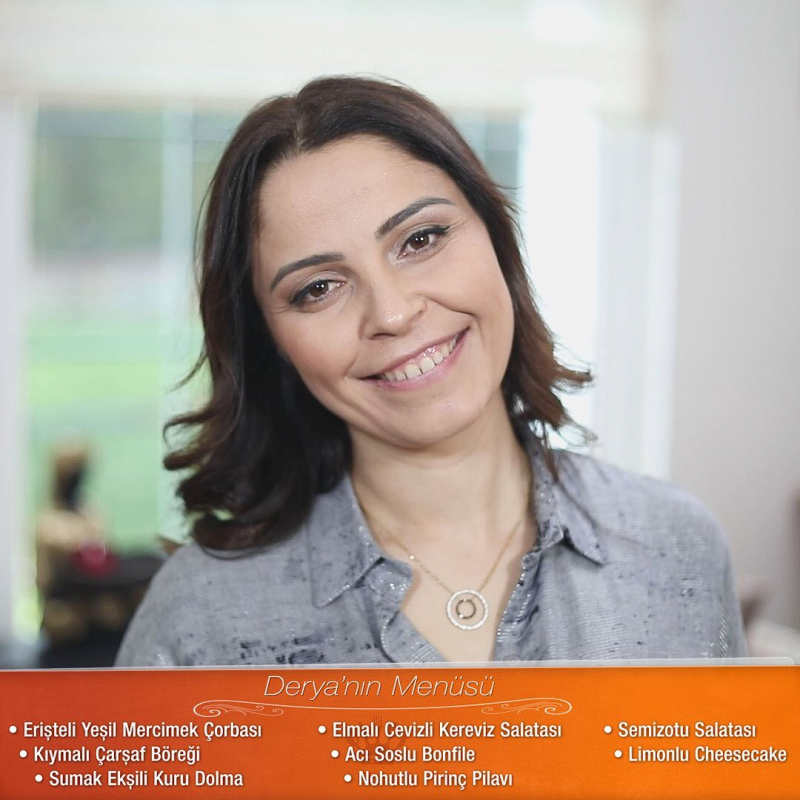Senast uppdaterad den

Att förlora din Fire TV-fjärrkontroll är irriterande när du vill titta på innehåll. Vi visar dig hur du använder en Firestick utan fjärrkontroll i den här guiden.
När du köper en ny Fire TV Stick från Amazon kommer den med en fjärrkontroll för att använda den. Men du kanske har tappat bort fjärrkontrollen eller inte kan hitta den. Om så är fallet, hur använder du Fire TV Stick utan fjärrkontroll om du vill titta på innehåll?
Den goda nyheten är att du fortfarande kan använda din Fire TV Stick utan en fjärrkontroll. Du behöver bara ha din telefon eller surfplatta i närheten. Det kan också vara en Android- eller Apple-enhet.
Du kan sedan ladda ner iOS- eller Android-versionen av Fire TV-fjärrappen för att styra din sticka.
Hur man använder en Firestick utan en fjärrkontroll
Det kan vara irriterande när du tappar bort en fjärrkontroll till din Fire TV Stick – speciellt när du vill se ett favoritprogram. Det finns dock ingen anledning att oroa sig. Fortsätt istället med följande alternativ, och du kommer att binga din favoritshow på nolltid.
Så här använder du en Fire TV-sticka utan fjärrkontroll:
- För att komma igång, ladda ner Amazon Fire TV app på din iPhone eller iPad eller din Android-enhet.
- Starta Amazon Fire TV-appen.
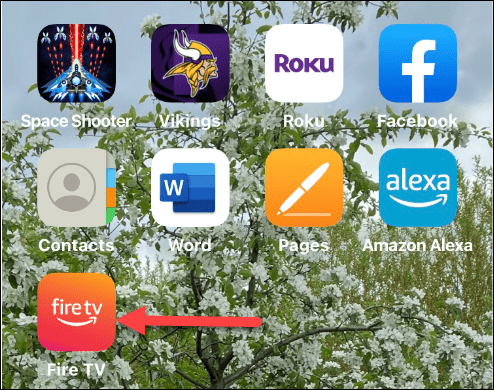
- Ge appen det som krävs behörigheter för att ansluta och komma åt din Fire TV och lokala nätverksåtkomst.
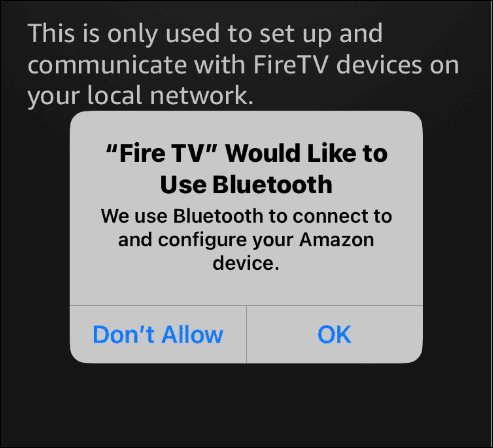
- Appen bör upptäcka din Firestick - tryck på den för att ansluta. Du kommer att se ett "ansluter" meddelande under processen. Observera att om det är en ny enhet, välj det alternativet och följ instruktionerna på skärmen.
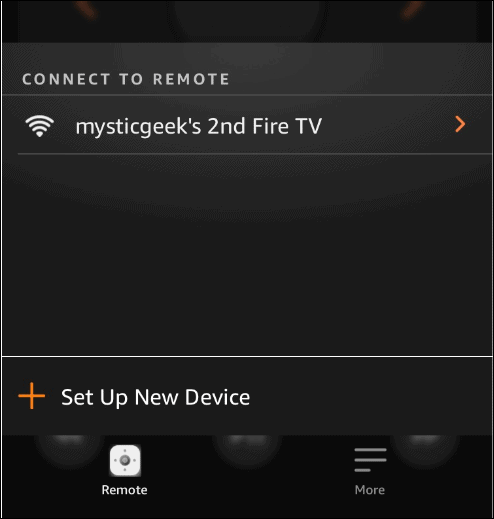
- Fire TV Remote-appen kommer att begära tillåtelse att para ihop din telefon eller surfplatta med Firestick och visa en fyrsiffrig kod på din TV-skärm.
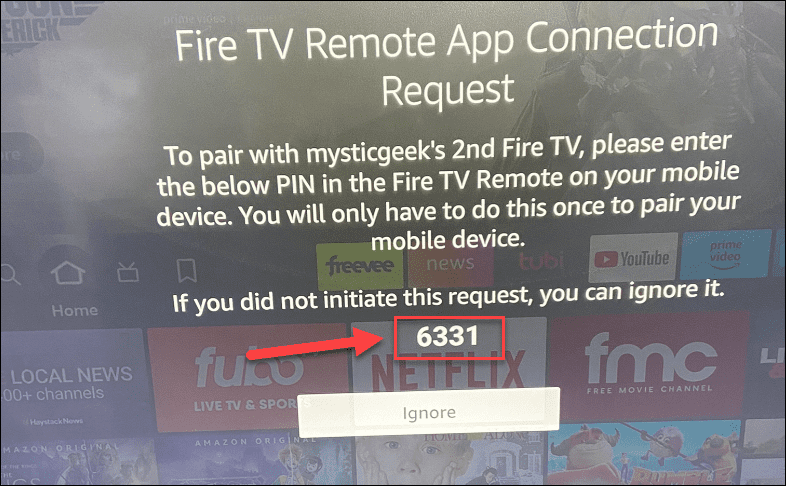
- Ange den fyrsiffriga sifferkoden som visas på din TV i appen.
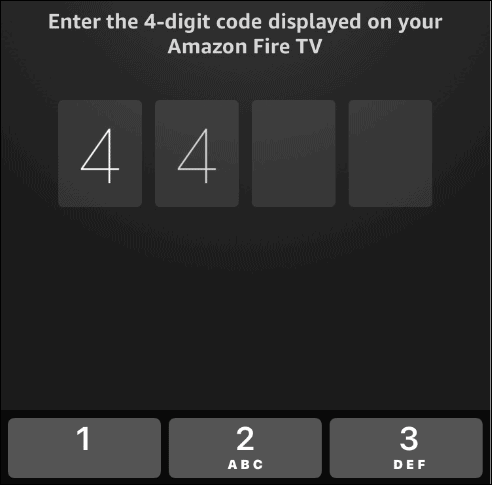
- Nu startar fjärrappen och du kan använda den som du skulle använda fjärrkontrollen du tappade.
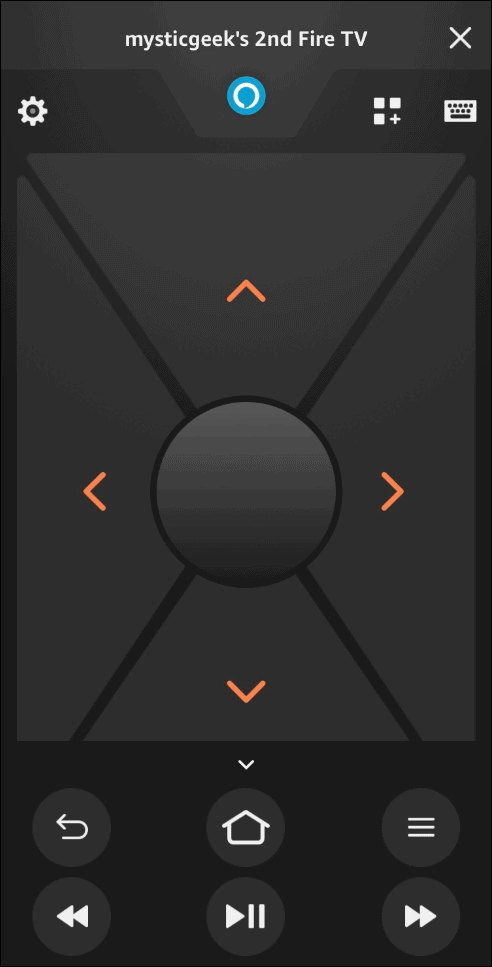
Använder Fire TV-appen
Utöver de vanliga fjärrfunktionerna som framåt, bakåt, riktningspilar, spela upp/pausa och en hemknapp, ger fjärrappen ännu fler funktioner du kan använda. Till exempel kanske du vill använda mobilappen istället för den vanliga fjärrkontrollen.
Du kan trycka på det övre högra hörnet för att komma åt Dina appar och spel eller använd din röst för att be Alexa spela upp ditt favoritprogram. En annan fördel är pektangentbordet som gör det lättare att söka efter föremål än att leta och hacka med riktningspilarna på TV: ns tangentbord på skärmen.
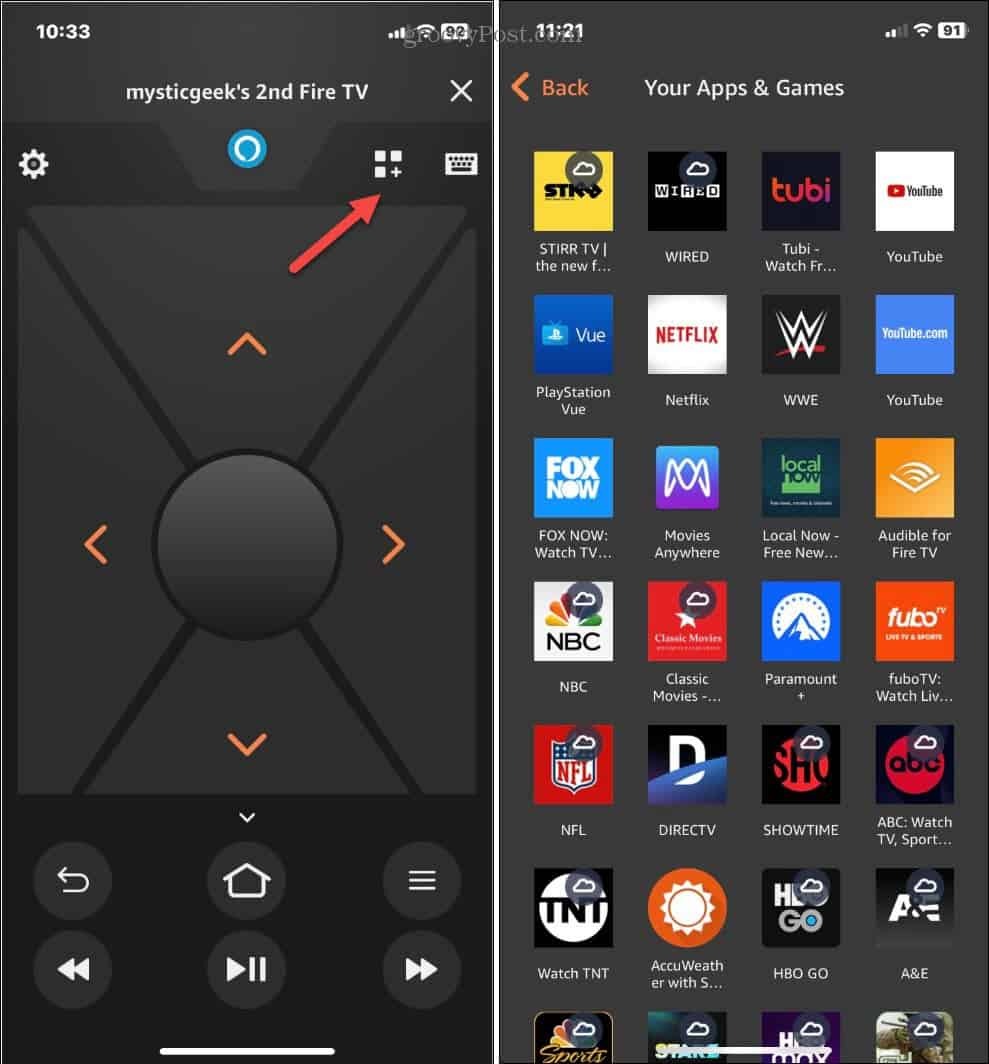
Använd din TV-fjärrkontroll
Du kanske kan använda din TV-fjärrkontroll för att styra din Firestick. Du behöver dock en TV-fjärrkontroll som stöder HDMI-CEC, vilket gör att alla HDMI-anslutna enheter kan styras av en enda fjärrkontroll.
Om din TV: s fjärrkontroll är HDMI-CEC-kompatibel bör du kunna styra din Firestick. Det är värt att notera att de flesta moderna TV-apparater (2018 eller senare) bör stödja standarden. Dra upp din TV-meny och leta efter System > CEC eller något liknande.
Därifrån kan du välja Enhetsupptäckt alternativ (eller motsvarande) och hitta Firestick och kontrollera den.
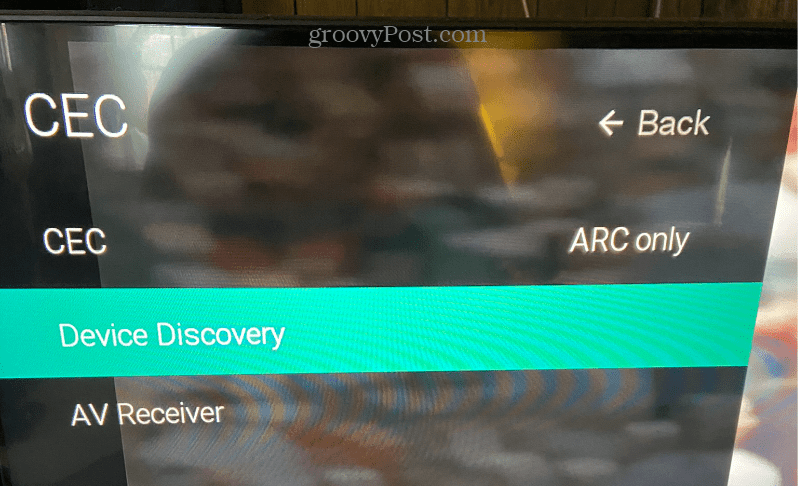
Om du inte ser ett CEC-alternativ kan du avgöra om din TV-fjärrkontroll är HDMI-CEC genom att kontrollera din TV: s manual eller kolla in TV-tillverkarens webbplats för ytterligare support.
Anslut en Bluetooth-mus eller ett tangentbord
Om du tappar bort eller tappar bort din Firestick-fjärrkontroll, är ett annat sätt att använda Fire TV Stick utan fjärrkontroll att para ihop en Bluetooth-mus eller ett tangentbord för att styra den. Det här alternativet ger dig inte lika mycket kontroll som de andra alternativen ovan; det kan fungera i ett nafs.
Naturligtvis, vid denna tidpunkt, måste du använda Fire TV-appen på din telefon eller surfplatta. Däremot kan du få något inrättat för en tid i framtiden när du behöver det.
Notera: Se till att din Bluetooth-mus eller Bluetooth-tangentbord är i ihopparningsläge innan du använder följande steg.
Så här ansluter du din Bluetooth-enhet till Fire TV Stick:
- Navigera till höger på startskärmen och välj inställningar (kugghjulsikon).
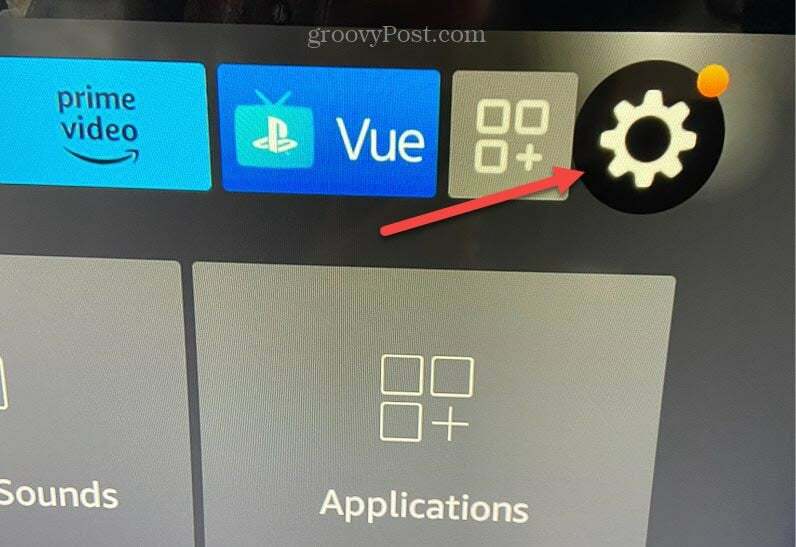
- Välj Kontroller och Bluetooth-enheter från alternativen i inställningar.
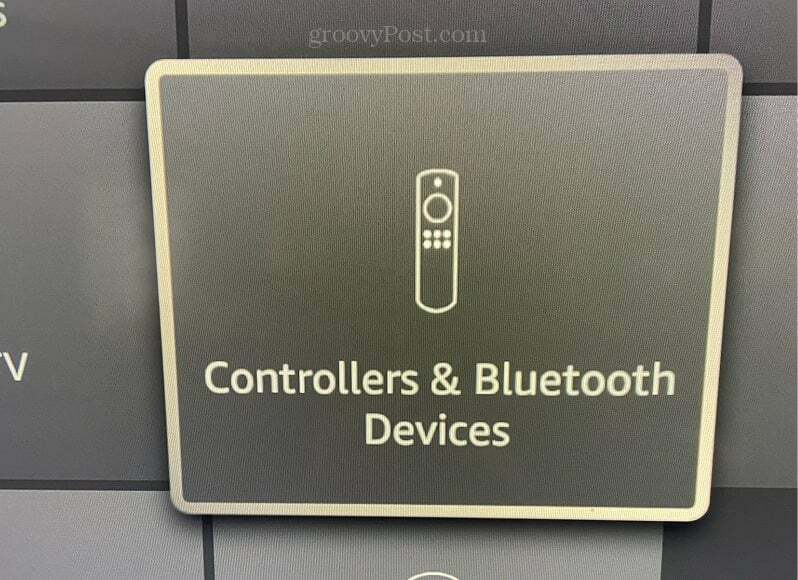
- Välj den Andra Bluetooth-enheter alternativ från listan.
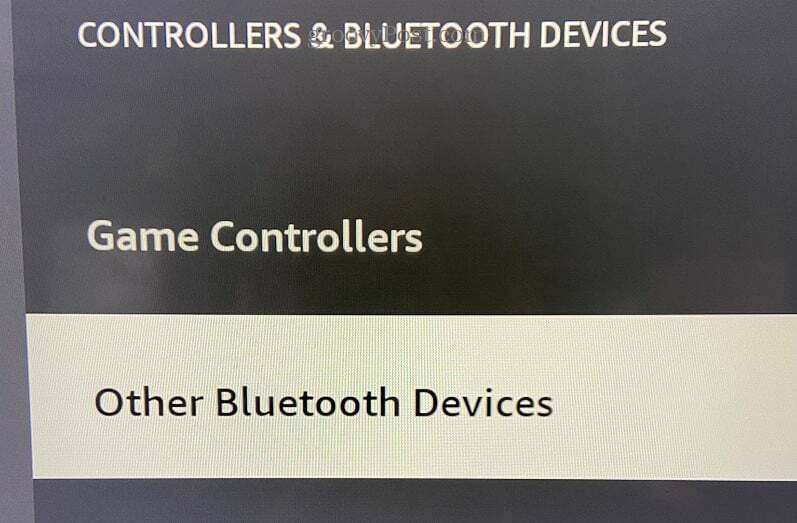
- Välj Lägg till Bluetooth-enheter från menyn.
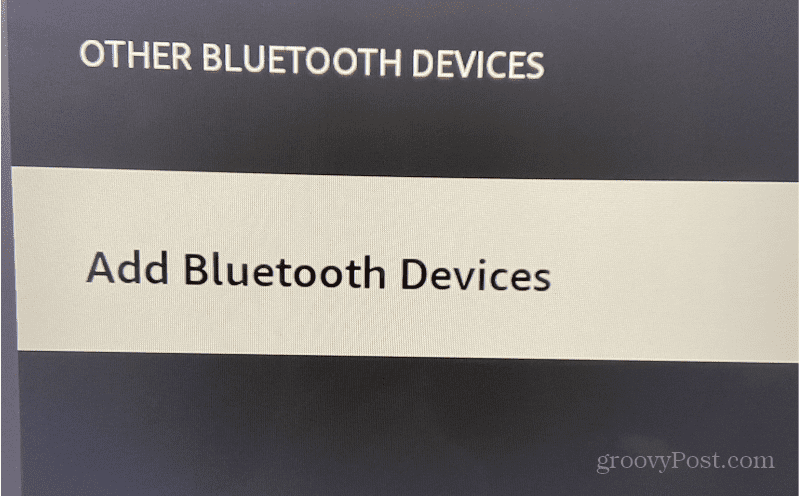
- Din Fire TV Stick söker efter tillgängliga Bluetooth-enheter och visar dem på skärmen. Välj din Bluetooth-enhet från listan. Till exempel ansluter vi en Logitech MX Master-mus för att styra Firestick.
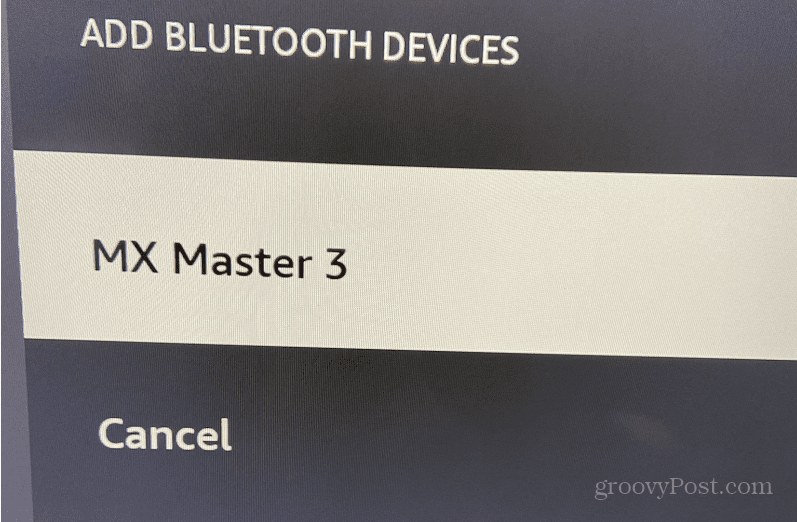
Nu, när din Bluetooth-enhet är ansluten och redo att rulla, kommer du att se ett meddelande i det nedre högra hörnet av din TV-skärm. Du kan sedan använda den för att se ditt favoritinnehåll och flytta mellan alternativen på Fire TV Stick. För att koppla bort en enhet, välj den från listan över enheter, så kopplas den från Fire TV Stick.
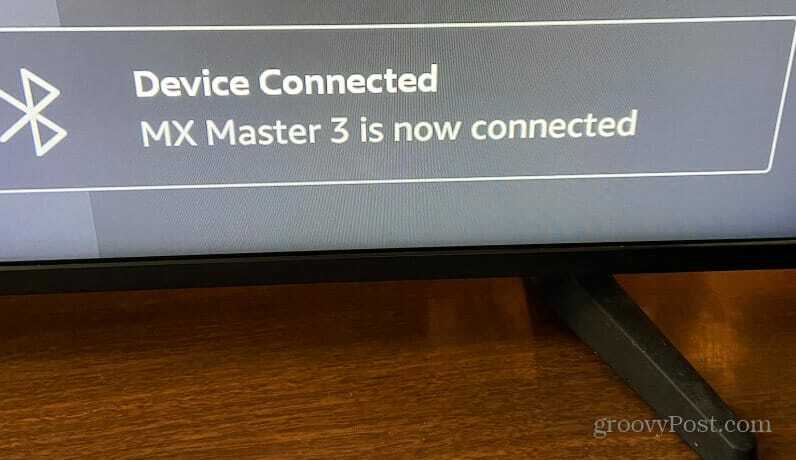
Använda alternativa fjärrkontroller för dina enheter
Om du tappar bort eller tappar bort din fjärrkontroll är inte allt förlorat. Så, till exempel, om du behöver använda Fire TV Stick utan en fjärrkontroll, kommer alternativen som visas ovan att få saker att rulla på igen. Oavsett om förlusten av din fjärrkontroll är tillfällig eller långvarig, är det bra att veta att du har alternativ för att navigera i gränssnittet.
Tänk på att om du vill ansluta en Bluetooth-enhet är det bäst att ställa in det innan du förlorar en fjärrkontroll. Se till att den förblir inom räckhåll och du kan använda den i ett nafs.
Amazon Firestick är inte det enda du kan styra utan en fjärrkontroll. Du kan till exempel ansluta en Roku till Wi-Fi utan fjärrkontroll eller styr Apple TV från din iPhone eller iPad. Och du kan till och med kontrollera Apple TV från Apple Watch.
Det är också viktigt att notera att du också kan fixa din enhets fjärrkontroller. Läs mer om fixa en Apple TV-fjärrkontroll eller fixa en Roku-fjärrkontroll som inte fungerar.
Så här hittar du din Windows 11-produktnyckel
Om du behöver överföra din Windows 11-produktnyckel eller bara behöver den för att göra en ren installation av operativsystemet,...
Så här rensar du Google Chromes cache, cookies och webbhistorik
Chrome gör ett utmärkt jobb med att lagra din webbhistorik, cache och cookies för att optimera webbläsarens prestanda online. Hennes hur man...